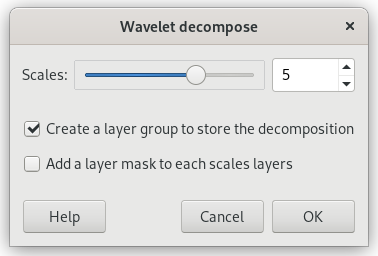![[Notat]](images/note.png)
|
Notat |
|---|---|
|
Forklaringane er stort sett henta frå Pat David's tutorials https://patdavid.net/2011/12/getting-around-in-gimp-skin-retouching.html og https://patdavid.net/2014/07/wavelet-decompose-again.html. |
Figur 17.54. Eksempel på bruk av filteret «Wavelet-separering»

Det opphavlege biletet

«Wavelet-separering» brukt. Berre skalering 2 er gjort synleg i laggruppa.
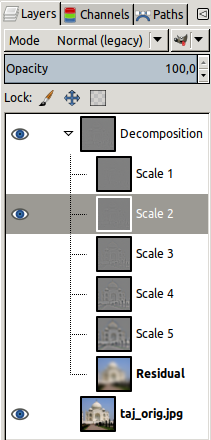
Dette filteret deler opp det gjeldande laget eller utvalet i fleire lag med namna «skaleringar», kvart av dei med eit gjeve sett med detaljar. Dei finaste detaljane er i dei første laga. Detaljane vert større nedover til du kjem til det siste laget, nedst. Dette siste laget vert kalla «Rest» og inneheld det som er igjen etter at alle detaljlaga er fjerna; det representerer den globale kontrasten og fargane i biletet.
Kvart av skaleringslaga er sette til å kombinerast ved bruk av lagmodusen kornsamanslåing. Dette betyr at pikslar som har ein verdi på 50 % ikkje vil påverka det endelege resultatet. Så å teikna ein småbølgjeskala med nøytral grå (R:50% G:50% B:50%) vil sletta detaljar.
Legg merkje til at for bilete som brukar heiltals-presisjon, vert tradisjonell kornblandingsmetode brukt. Dette hindrar feil rekonstriksjon av biletet når heiltalspresisjon vert brukt. Når desimaltalspresisjon vert brukt, vert den vanlege blandingsmåten brukt.
Wavelet-separering er et fantastisk filter for utjamning og retusjering av hud og fjerning av flekkar og rynker. Det kan også brukast for å gjera biletet skarpare og lokale kontrastforsterkingar og for å fjerna flekkar, fargar og toner. Alt dette er godt forklart i rettleiingane nemnde ovanfor.
![[Notat]](images/note.png)
|
Notat |
|---|---|
|
If the image is in indexed mode, this menu entry is disabled. |
- Scales
-
Default scales number is 5. You can increase it to increase scale fineness.
- Create a layer group to store the decomposition
-
Layer groups are treated in Del 5, «Laggrupper».
- Add a layer mask to each scale layer
-
Layer masks are treated in Del 2.1.4, «Lagmasker».